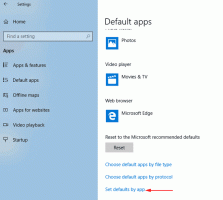วิธีเปลี่ยนผู้ใช้ให้เร็วขึ้นใน Windows 10
แม้ว่าแนวคิดเกี่ยวกับผู้ใช้หลายคนที่ใช้อุปกรณ์เครื่องเดียวหรือพีซีหนึ่งเครื่องร่วมกันจะหายากขึ้นทุกวัน แต่ก็ยังมีบางกรณีที่คุณต้องแชร์พีซีและสลับผู้ใช้อย่างรวดเร็ว ใน Windows เวอร์ชันก่อนหน้าก่อน Windows 10 เรามีคำสั่ง Switch Users ในเมนู Shutdown ภายใน Start Menu เพื่อสลับผู้ใช้อย่างรวดเร็ว แต่ใน Windows 10 เมนูเริ่มจะไม่มีคำสั่งดังกล่าวในตัวเลือกพลังงาน มาดูกันว่าเราจะเปลี่ยนผู้ใช้เร็วขึ้นใน Windows 10 ได้อย่างไร
นับตั้งแต่ Microsoft เปิดตัว Fast User Switching ใน Windows xp, มีการแสดงคำสั่ง Switch User เพื่อสลับระหว่างผู้ใช้อย่างรวดเร็ว มันไม่ได้ออกจากระบบผู้ใช้ที่เข้าสู่ระบบก่อนหน้านี้ แต่เพียงแค่ล็อคบัญชีของเขา/เธอ นำคุณกลับไปที่หน้าจอการเข้าสู่ระบบ และให้คุณลงชื่อเข้าใช้ด้วยบัญชีผู้ใช้อื่น สิ่งเดียวกันสามารถทำได้โดยการเรียกใช้ C:\Windows\system32\Tsdiscon.exe
ใน Windows 10 คุณสามารถสลับผู้ใช้ได้โดยตรงจากชื่อบัญชีผู้ใช้ คุณไม่จำเป็นต้องเปลี่ยนไปใช้หน้าจอเข้าสู่ระบบหรือกด ชนะ + หลี่. หากคุณมีบัญชีผู้ใช้หลายบัญชี บัญชีผู้ใช้ทั้งหมดจะแสดงเมื่อคุณคลิกชื่อผู้ใช้ของคุณในเมนูเริ่ม!
คุณยังสามารถ กด Alt+F4 บนเดสก์ท็อป แล้วเลือก Switch User หากคุณต้องการใช้วิธีเดิม ในกรณีที่ชื่อผู้ใช้ของคุณถูกซ่อนโดย Group Policy และคุณจำเป็นต้องพิมพ์ด้วย
แค่นั้นแหละ.